Maison >Tutoriel logiciel >Logiciel de bureau >Après avoir inséré une image dans Word, seule une partie de l'image sera affichée.
Après avoir inséré une image dans Word, seule une partie de l'image sera affichée.
- WBOYavant
- 2024-04-25 11:25:061367parcourir
Lors de la modification d'un document Word, il est gênant que l'image insérée n'affiche qu'une partie du contenu. L'éditeur PHP Xiaoxin présentera une par une les raisons et les étapes de traitement de l'affichage incomplet d'images pour aider tout le monde à résoudre ce problème. Lisez la suite pour plus de détails ci-dessous pour savoir comment résoudre rapidement et facilement ce problème afin de garantir que les images s'affichent correctement dans votre document.
Méthode 1. Définissez l'espacement des lignes pour afficher l'image
L'image insérée par l'éditeur n'en affiche désormais qu'une partie, pas complètement,
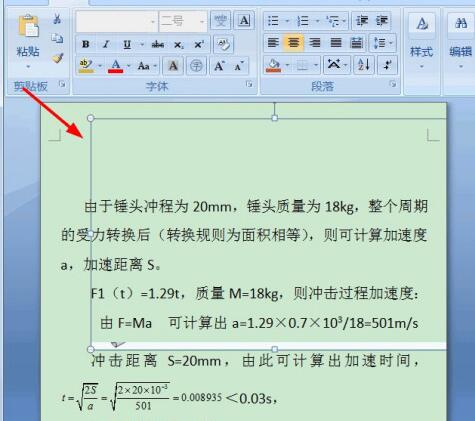
Cliquez sur la flèche [Paragraphe] dans le coin inférieur droit de la barre d'outils ci-dessus ,
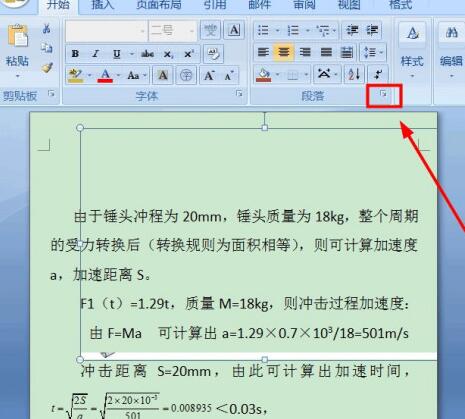
La boîte de dialogue des paramètres de paragraphe apparaît, prête à modifier l'espacement des lignes.
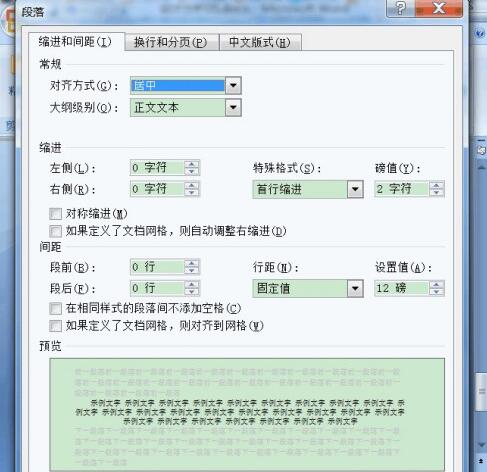
Cliquez sur les paramètres d'espacement des lignes pour modifier l'espacement des lignes à valeur fixe en interligne simple ou en interligne multiple. Vous pouvez le définir en fonction. selon vos propres besoins.
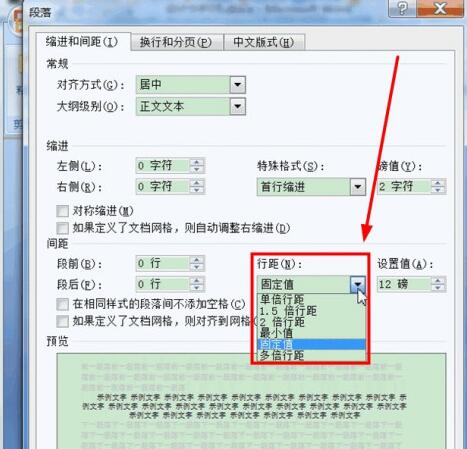
Ici, vous pouvez définir plusieurs interlignes. L'espacement des lignes double est un exemple, défini sur 1,5 fois l'interligne,
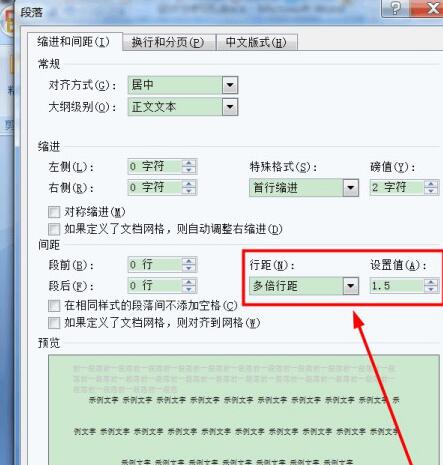
Confirmez, revenez, l'image a été affichée,

Méthode. 2, définissez l'habillage du texte de l'image à résoudre
Sélectionnez l'image, cliquez avec le bouton droit de la souris et le menu déroulant apparaîtra, sélectionnez [Emballage du texte (W)], annulez [Intégré], choisissez d'autres méthodes, n'importe quelle l'un va bien,
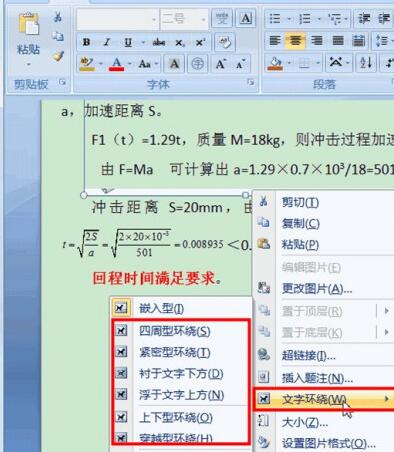
L'image insérée est également affichée.

Ce qui précède est le contenu détaillé de. pour plus d'informations, suivez d'autres articles connexes sur le site Web de PHP en chinois!
Articles Liés
Voir plus- Explication détaillée sur la façon d'ouvrir et de lire les fichiers CSV
- Étapes et précautions pour l'ouverture et le traitement des fichiers au format CSV
- Méthodes et conseils pour ouvrir des fichiers CSV : Convient à une variété de logiciels
- Un guide rapide sur la manipulation des fichiers CSV
- Apprenez à ouvrir et à utiliser correctement les fichiers CSV

